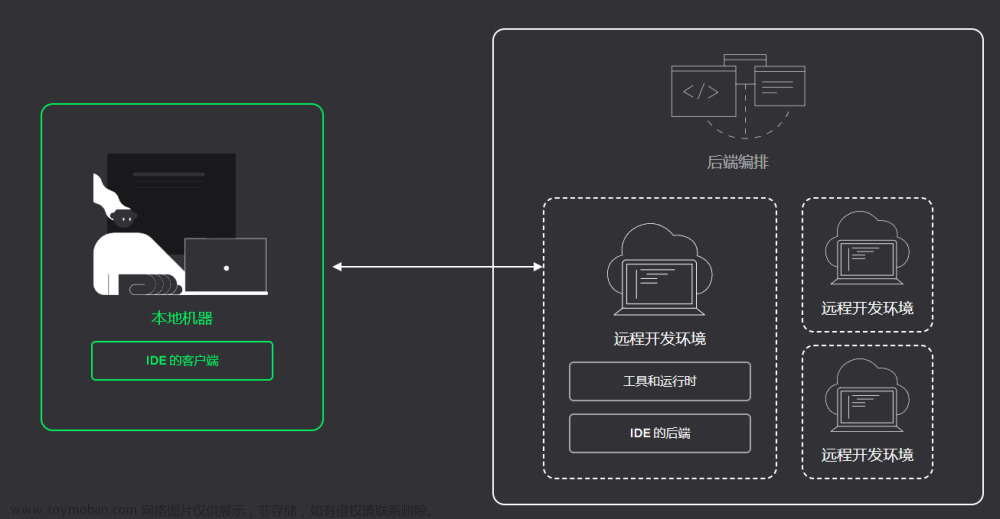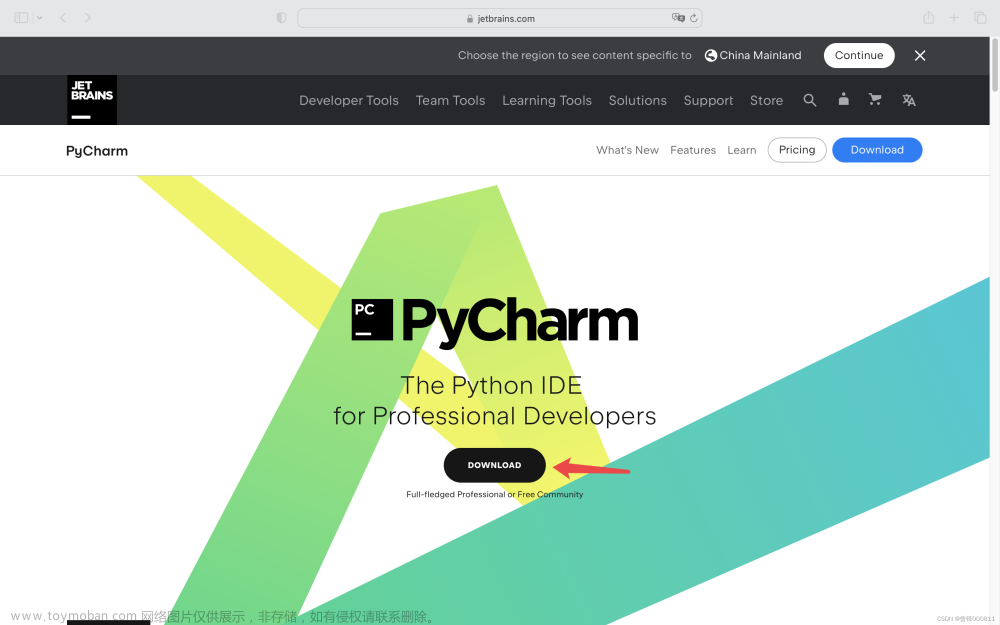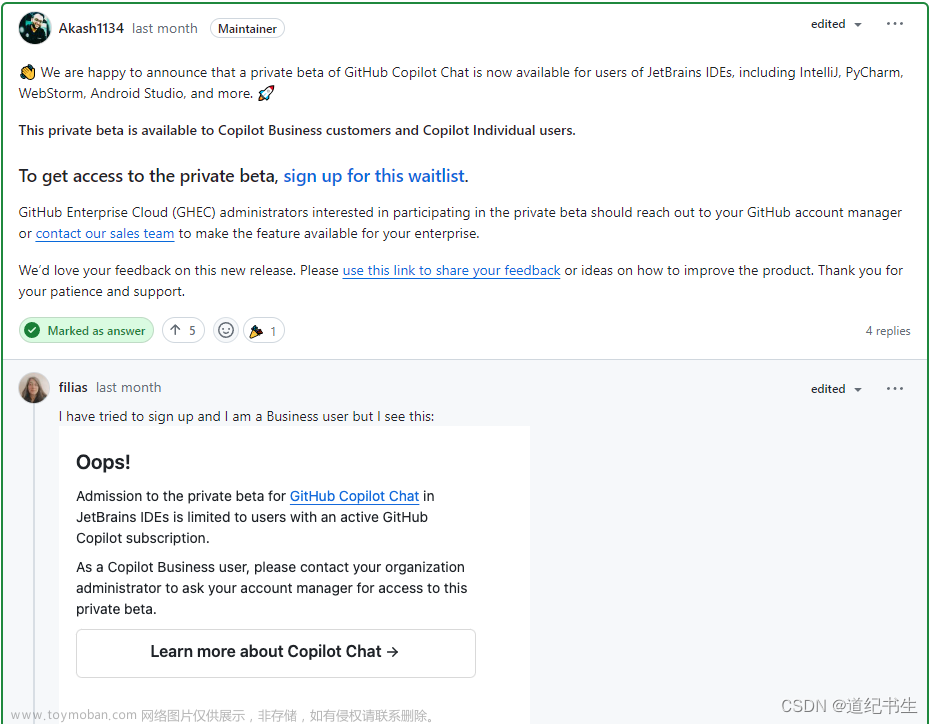一、Mac下安装并配置python3开发环境
点我查看python及pycharm下载安装、环境配置文章来源:https://www.toymoban.com/news/detail-544874.html
二、pycharm常用快捷键记录
- 1 全局搜索
command⌘+shift+F
- 2 增加行/ 复制选中的代码
command +d
- 3 删除行 /剪切
command +x
- 4 格式化代码
command+option+L
- 5 执行程序
control+shift + r
eg :
在py文件里输入 print(‘hello’)
输入快捷键后可直接打印在控制台,或者右键点击运行文章来源地址https://www.toymoban.com/news/detail-544874.html
- 6 在光标选中的行上下移动:
上移一行:Shift + Alt + Up
下移一行:Shift + Alt + Down
- 7快速复制一行
command + d
- 8 快速新建一行
shift enter
到了这里,关于python简单使用【mac-ide:pycharm】的文章就介绍完了。如果您还想了解更多内容,请在右上角搜索TOY模板网以前的文章或继续浏览下面的相关文章,希望大家以后多多支持TOY模板网!